2016年06月26日
VXAce規格のタイル素材をMV規格に変換する方法
◆VXAce規格のタイル素材をMV規格に変換する方法
1つのツールだけで、VXAce規格のタイル素材をMV規格に変換する方法を調べましたのでご紹介します。
【使用するツール】
■Relocater(リロケーター)
制作者:藤宮翔流(ふじみや かける)様
作者HP:
http://game-hikidashi.com/
解説ページ:
http://game-hikidashi.com/relocater/
寄付も受け付けています:
http://game-hikidashi.com/kanpa/
【このツールでできること】
・画像素材のサイズを変更する
・1ファイル内の素材の位置を並び替えることができる
【使用方法】
例としてRPGツクールVXAceからMV用に規格を変更する手順を記載します。
(1)次のサイトから「Relocater」をダウンロードします。
http://game-hikidashi.com/relocater/
(2)ファイルを解凍します。
解凍した中に含まれている「Relocater.exe」を実行します。
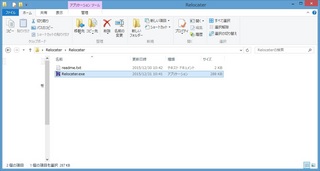
(3)元画像の参照ボタンを押下して、VXAceのタイルセットを指定します。
・並びと1マスのサイズは自動調整されるので指定不要です
・VXAceの場合、並び:横5、縦5、1マスのサイズ:幅102、高さ102です(自動調整)
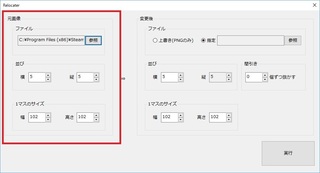
(4)変更後のファイルの参照を次のように設定して、実行ボタンを押下します
・ファイル→指定にチェックを入れます
・参照ボタンを押下し、MV用に変換した後の保存先と保存ファイル名を指定します
※この時の保存ファイル名は半角英数字かつタイルの種類が分かる名称にしておきましょう(例:vxa_tileA1.pngやsamuraitailD.pngなど)
・MVの場合、並び:横5、縦5、1マスのサイズ:幅153、高さ153です(手動で設定する必要あり)
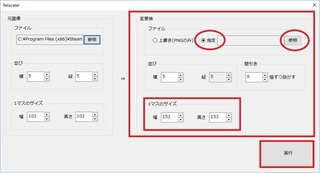
(5)変換完了した後は次の手順でプロジェクトに反映させます
・変換後のファイルを次の場所へ移動
プロジェクト名\img\tilesets
・ツール→データベース→タイルセットで変換したタイルセットの設定
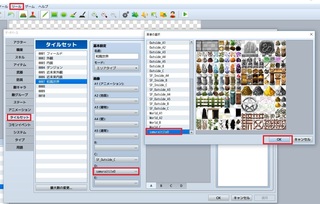
適用後のイメージです。
MV規格の素材と一緒に使うと、元解像度の違いが顕著に表れますのでマップ単位で使用するなど、工夫が必要かと思います。

【テクニック】
・SteamでVXAceのDLCを所有している場合、次のショートカットを作成しておくと元画像の取りこみが楽です。
C:\Program Files (x86)\Steam\SteamApps\common\RPGVXAce\dlc
・Steam版VXAceのDLC一覧のURLをブックマークしておくと素材探しに便利です。
※購入にはSteam版のVXAceが必要です
http://store.steampowered.com/dlc/220700/
・変換したファイルはPNGooのような圧縮ツールでサイズを軽量化しておくことをオススメします。
参考:ツクールMV ファイル容量の節約のために-PNGooの使い方
https://fanblogs.jp/tabirpglab/archive/146/0
1つのツールだけで、VXAce規格のタイル素材をMV規格に変換する方法を調べましたのでご紹介します。
【使用するツール】
■Relocater(リロケーター)
制作者:藤宮翔流(ふじみや かける)様
作者HP:
http://game-hikidashi.com/
解説ページ:
http://game-hikidashi.com/relocater/
寄付も受け付けています:
http://game-hikidashi.com/kanpa/
【このツールでできること】
・画像素材のサイズを変更する
・1ファイル内の素材の位置を並び替えることができる
【使用方法】
例としてRPGツクールVXAceからMV用に規格を変更する手順を記載します。
(1)次のサイトから「Relocater」をダウンロードします。
http://game-hikidashi.com/relocater/
(2)ファイルを解凍します。
解凍した中に含まれている「Relocater.exe」を実行します。
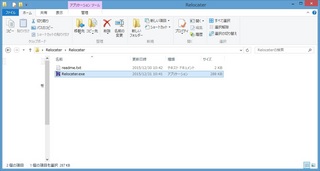
(3)元画像の参照ボタンを押下して、VXAceのタイルセットを指定します。
・並びと1マスのサイズは自動調整されるので指定不要です
・VXAceの場合、並び:横5、縦5、1マスのサイズ:幅102、高さ102です(自動調整)
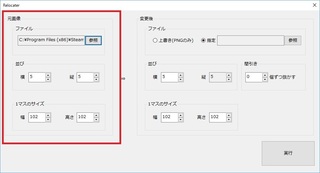
(4)変更後のファイルの参照を次のように設定して、実行ボタンを押下します
・ファイル→指定にチェックを入れます
・参照ボタンを押下し、MV用に変換した後の保存先と保存ファイル名を指定します
※この時の保存ファイル名は半角英数字かつタイルの種類が分かる名称にしておきましょう(例:vxa_tileA1.pngやsamuraitailD.pngなど)
・MVの場合、並び:横5、縦5、1マスのサイズ:幅153、高さ153です(手動で設定する必要あり)
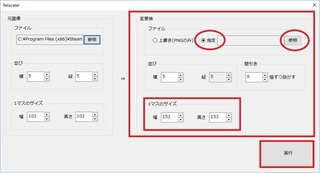
(5)変換完了した後は次の手順でプロジェクトに反映させます
・変換後のファイルを次の場所へ移動
プロジェクト名\img\tilesets
・ツール→データベース→タイルセットで変換したタイルセットの設定
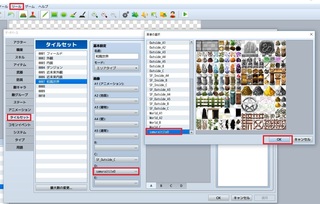
適用後のイメージです。
MV規格の素材と一緒に使うと、元解像度の違いが顕著に表れますのでマップ単位で使用するなど、工夫が必要かと思います。

【テクニック】
・SteamでVXAceのDLCを所有している場合、次のショートカットを作成しておくと元画像の取りこみが楽です。
C:\Program Files (x86)\Steam\SteamApps\common\RPGVXAce\dlc
・Steam版VXAceのDLC一覧のURLをブックマークしておくと素材探しに便利です。
※購入にはSteam版のVXAceが必要です
http://store.steampowered.com/dlc/220700/
・変換したファイルはPNGooのような圧縮ツールでサイズを軽量化しておくことをオススメします。
参考:ツクールMV ファイル容量の節約のために-PNGooの使い方
https://fanblogs.jp/tabirpglab/archive/146/0
【このカテゴリーの最新記事】
-
no image
-
no image
この記事へのコメント
コメントを書く
この記事へのトラックバックURL
https://fanblogs.jp/tb/4605580
※ブログオーナーが承認したトラックバックのみ表示されます。
この記事へのトラックバック









